こんなことでお悩みではないですか?
ワードプレスのサイトURLを変えたい!
なるべく難しい作業はしたくない。
初心者でも簡単にワードプレスのサイトURLを変更したい。
エックスサーバーを使用している方向けにワードプレスのサイトURLの変更したい場合の対処方法について基本から紹介します。
Contents
ワードプレスのURLとサイトURLの違い
初心者が知らないのがワードプレスのURLとサイトURLの違い。
初期の段階ではワードプレスのURLとサイトURLが同じになってます。
サイトの運営者によってワードプレスURLとサイトURLを変えてブログを運営している人もいます。
wordpressアドレス(URL):wordpressをインストールした場所
サイトアドレス(URL):そのワードプレスにアクセスするためのアドレス・表示されるURL
サイトアドレス(URL)の決め方
ブログを始めようとするときに決めないといけないのがサイトの住所でもあるURL。
URLを見ただけでどんなテーマを書いているのか、簡単に想像できるものがいいです。
サイトアドレスを決める3つのポイント
- ブログのテーマのメインキーワードを入れる
- 個人名・ハンドルネームを入れる
- あなたオリジナルの造語を入れる

ワードプレスのサイトURLが長い場合は短くできないか考える
記事を書いた時に生成されるパーマリンク(記事の住所)も長くなるのでなるべくシンプルにした方がいいです。
文字の区切りはハイフン( – )を使え
シンプルなURL構造を推奨しているGoogle では文字の区切りはハイフン( – )を推奨しています。
もし、サイトのURLに文字の区切りを入れたい場合はアンダースコア( _ )は使わない。
Googleのガイドラインでもシンプルな構造を維持することを推奨されているんです。
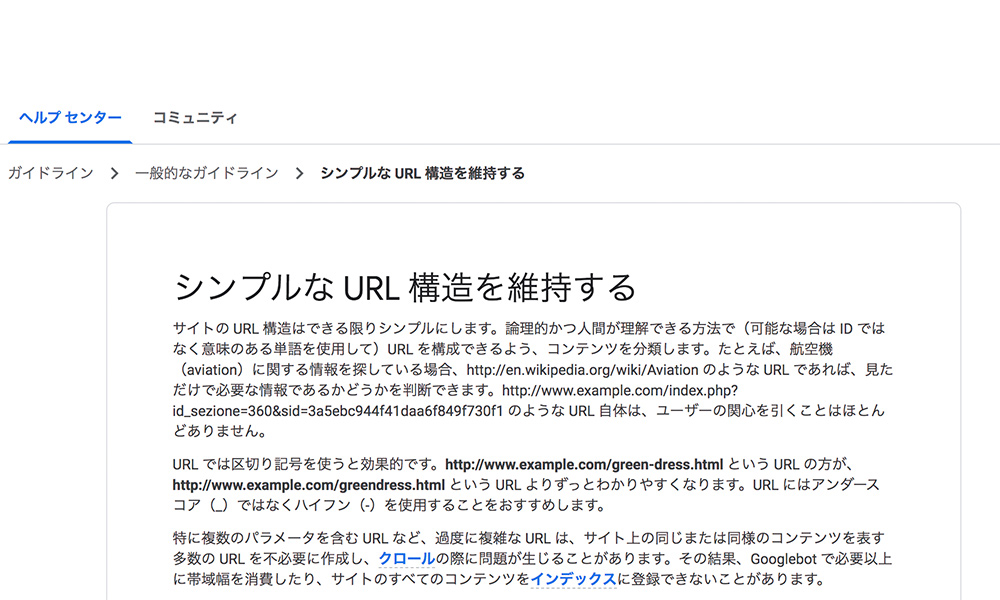

ワードプレスのURLとサイトURLの変更方法
たった、3ステップでワードプレスアドレス(URL)とサイトアドレス(URL)が変更できます。
- ワードプレスにログイン【wp-admin】
- ダッシュボードの【設定】<【一般】
- WordPress アドレスとサイトアドレスを変更したら一番下にある【保存】をクリック。
これだけ。
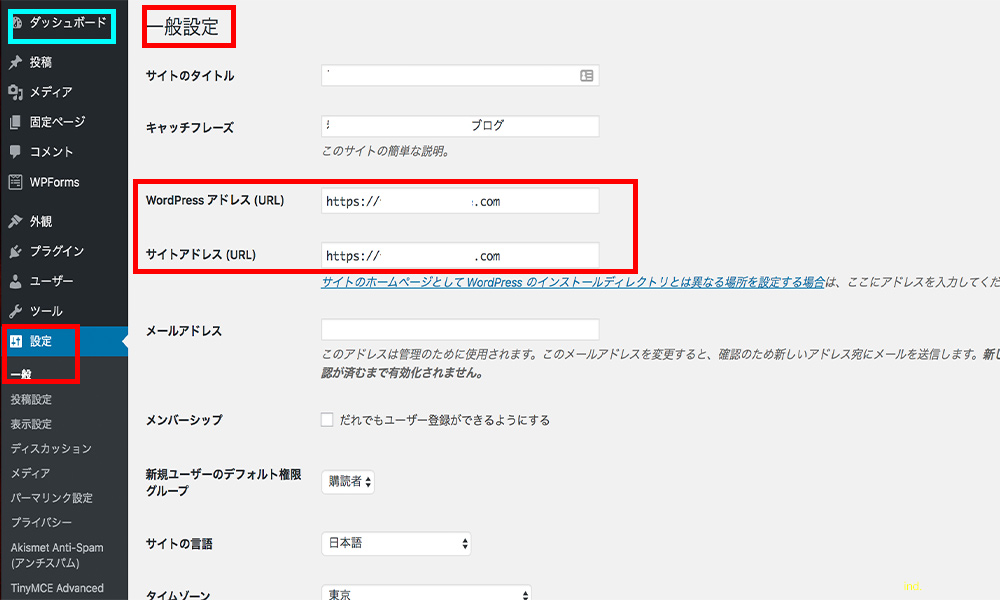
簡単に変更できるんだけど…。
実は注意点が!
安易にサイトURLをかえると起こる問題点
安易にURLを変えると
- ワードプレスのサイトにログインできなくなる。
- 初心者にはやや難度の高いファイルを触らないといけなくなる。
という問題点が出てきます。
ワードプレスのアドレスを変更してワードプレスにログインしようとすると
下記の【エラー表示】がされてログインできなくなります。
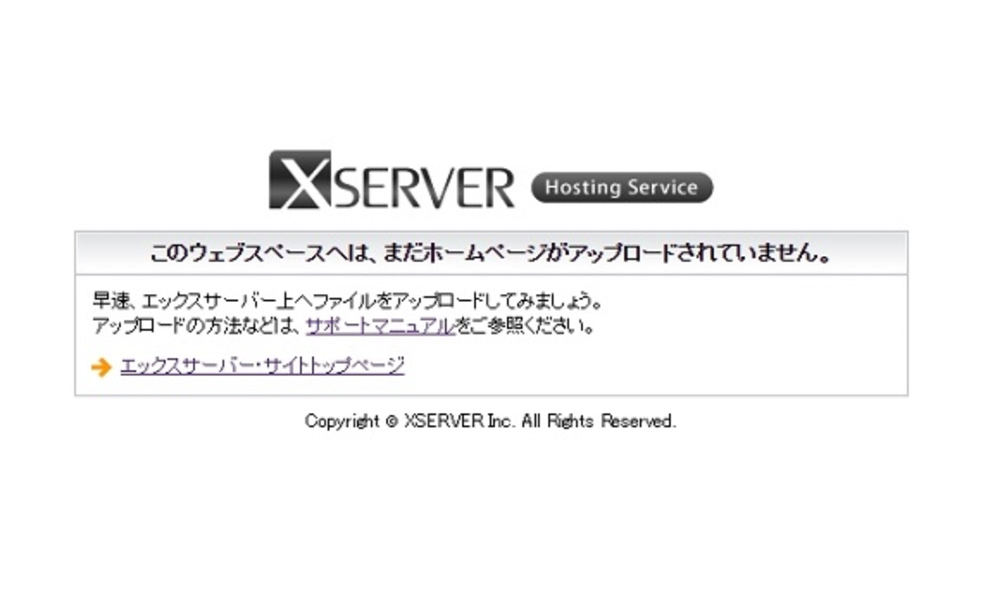
間違えてワードプレスアドレス(URL)を変更してしまった場合

ステップ1
ダッシュボードの【設定】<【一般】<ワードプレスのURLを変更し【保存】
ステップ2
FTPファイルに接続(エックスサーバーではWebFTPから設定可能)
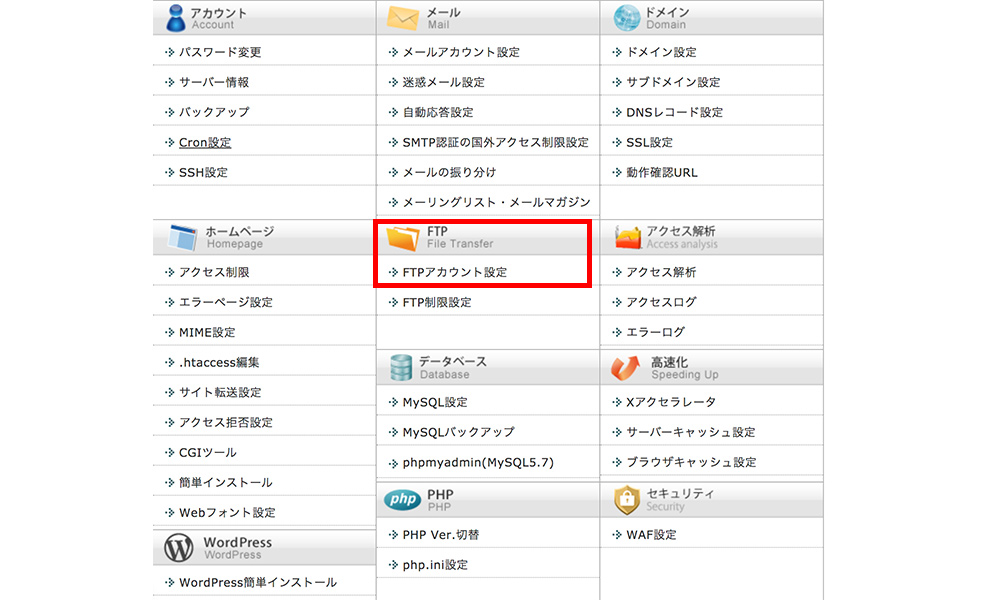
【wp-config.php】ファイルのワードプレスURLを変更する。

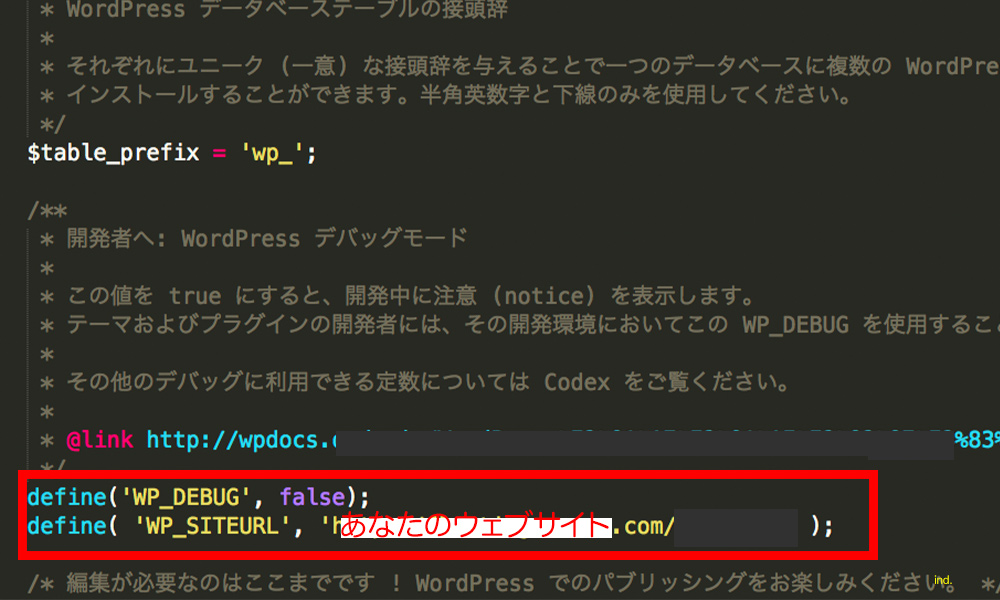
- terapad
- サクラエディタ
など…
ステップ3
データーベースでワードプレスアドレス(URL)を変更し上書き保存。

ワードプレスにログインして確認しましょう!
ワードプレスのサイトURLがグレーに変わることがあります。
グレーに変わっていたら変更ができませんよ…。
っていう
証拠。
もう変えたくても変えれない
状態です。
これだと、サーバーを変更したい時にエラーになることがあります。

【エックスサーバー】
Wordpress簡単移行からワードプレスアドレス(URL)の変更
ここではエックスサーバーを使用しているケースで手順の紹介をします。
WordPress簡単移行から削除したいワードプレスのURLを変更するには
エックスサーバー サーバーパネルから
- 【Wordpress簡単移行】をクリック
- 情報を確認して【移行を開始する】をクリック
これで移行ができます。
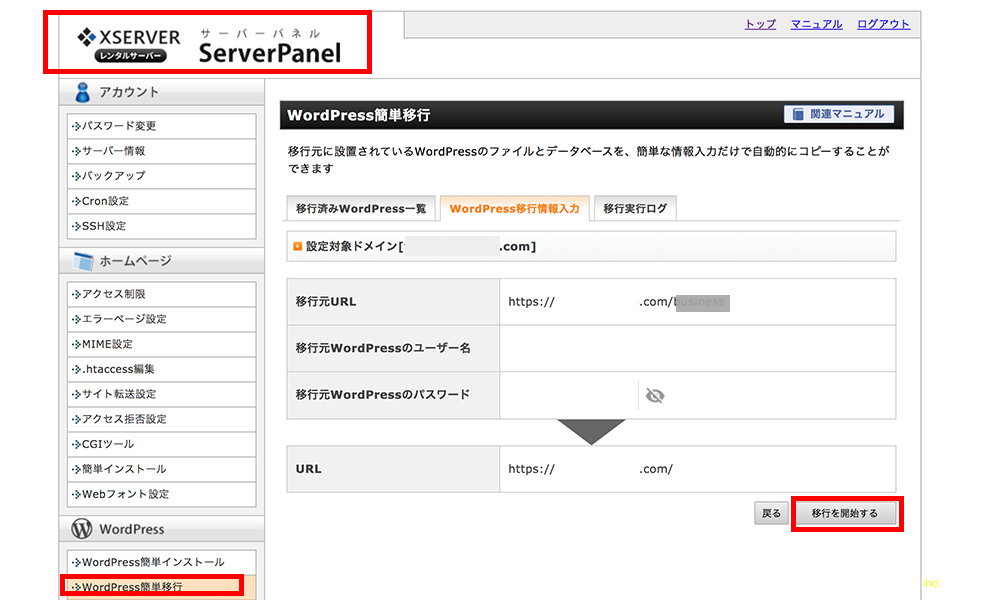

インストール済みのワードプレスをアンインストールして、
改めて新しいURLでインストールする場合
【エックスサーバーのサーバーパネル】から
【Wordpress 簡単インストール】をクリック
削除したいサイトURLを選択し削除します。
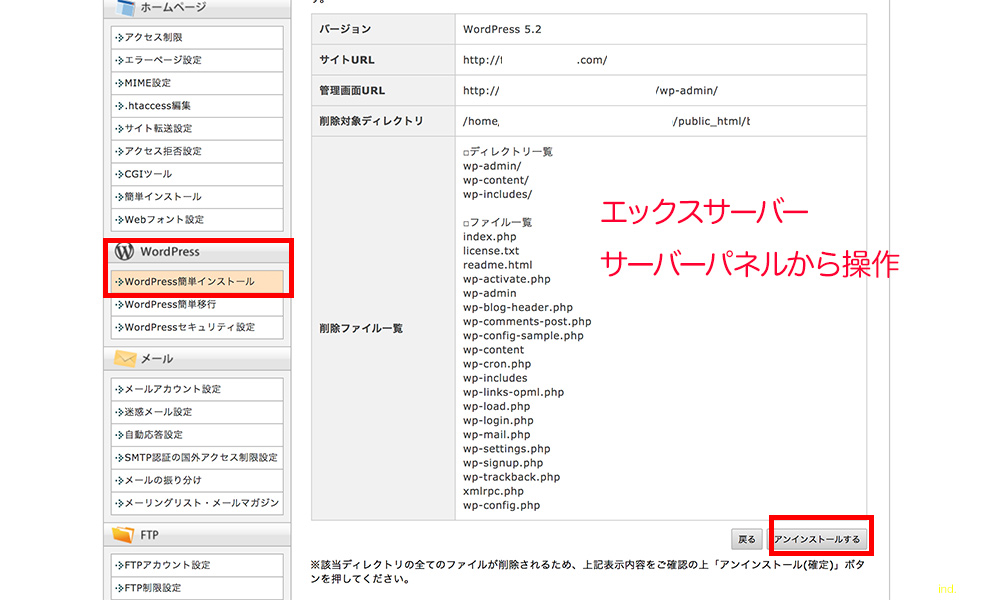
アンインストールした後
【データーベースの設定】をしましょう。
【データーベースの設定】4ステップ
①エックスサーバーのサーバーパネル【MySQL設定 > MySQL一覧】
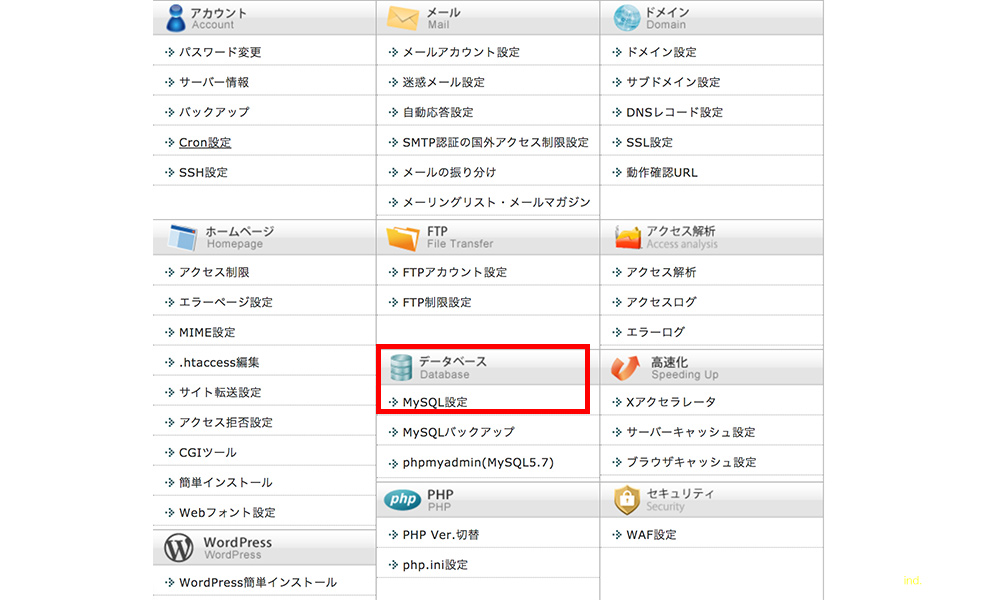
②当該WordPressに使用されたデーターベースの名前を削除します。
【MySQL設定 > MySQLユーザの一覧】
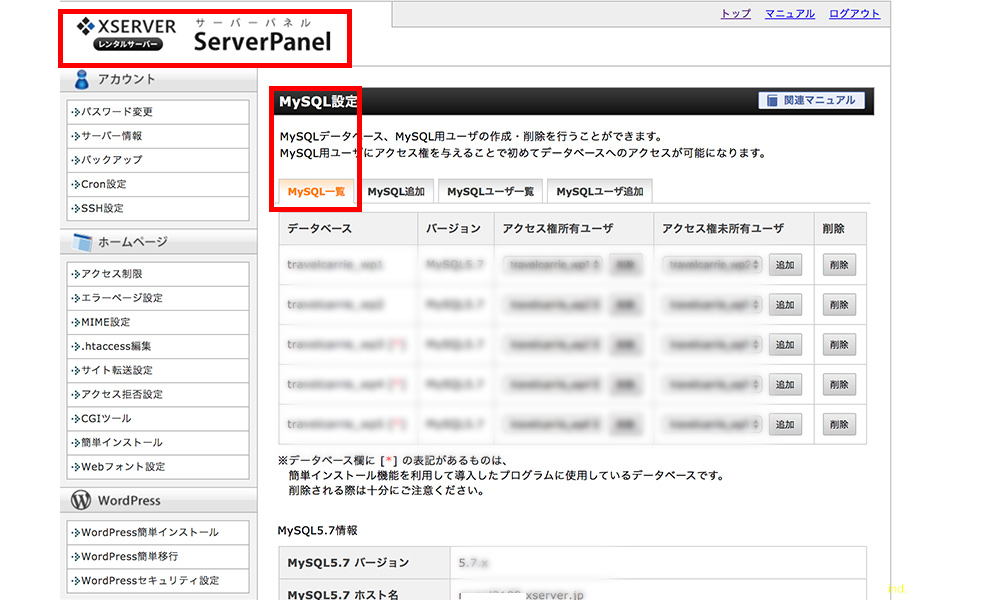
③当該WordPressに使用されたデーターベースの名前を削除する。
これで、ワードプレスが削除できました。
次に新しくワードプレスをインストールします。
④サーバーパネルから【Wordpress簡単インストール】から再度設定をする。
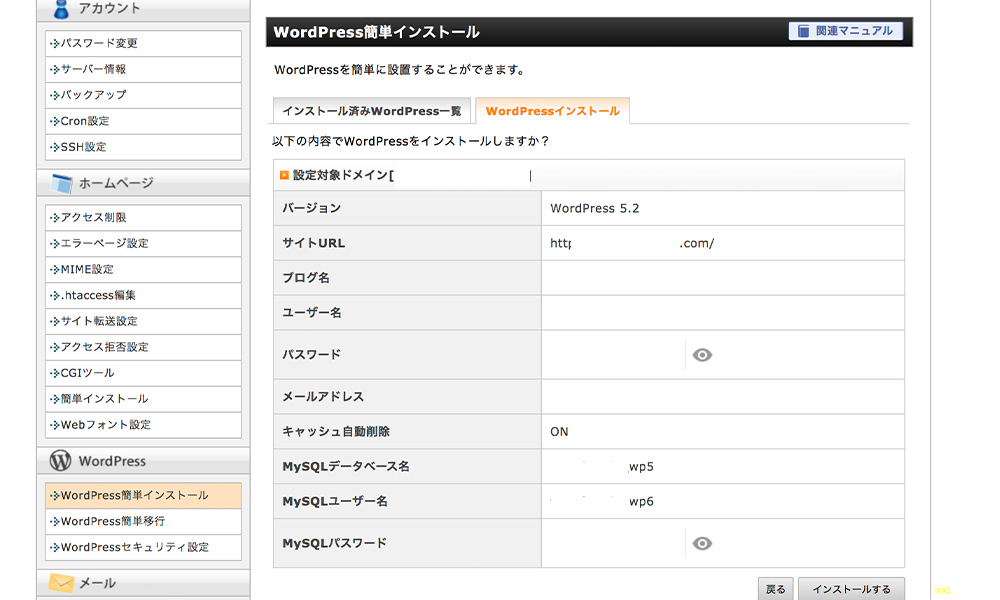
情報を入力したら【インストールする】をクリックすると削除したいワードプレスを消して
新しいワードプレスの立ち上げができます。
1つのサーバーでマルチドメインをワードプレスの運用する場合(エックスサーバー)
エックスサーバーでは1つのサイトで50個までドメインを運用することが可能です。
一番料金の安いX10の料金プランで50個までドメイン運用できるので重宝します。
ワードプレスアドレス(URL)を変更しないといけなくなった原因
ワードプレスサイトアドレスを変更しないといけなくなったよくある原因の1つとして、ワードプレスを自動インストールする際にインストール先URLに文字を入力してしまった…。
(例:エックスサーバー・ロリポップなど)
ということがあります。
下の写真の赤枠のところに文字を入力してしまうんですね…。
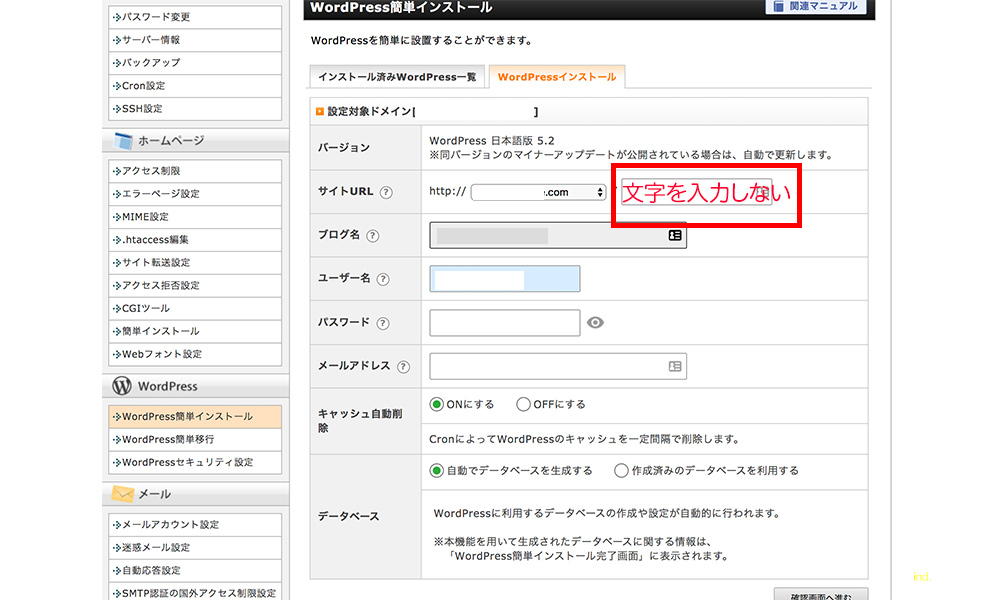
インストール先URLのあとに入力できる欄があるため、特に初心者では入力してしまいがち…
でも、文字入力することによってワードプレスのアドレスが長くなってしまいます。
まだワードプレスを新しく立ち上げた時であれば,
間違えて作成してしまったワードプレスのサイトを削除して最初からやり直した方がファイルなどいじらなくて良くなるので簡単です。
まとめ
そもそもワードプレスのURLを変えないといけない原因は
ワードプレスの簡単インストールの時に文字を入力してしまった…。
ということがほとんどです。
一般設定からURL変えたらいいや〜〜って思ったら大間違い…。
ログインできなくなって焦ってしまう人たちが多いです。

なので
- 安易にサイトURLをかえない
- エックスサーバーで運用する場合は簡単インストールを使え!
- ワードプレス簡単インストールするときはサイトURLの後に文字を入れない
ということに気をつけてワードプレスを運用しましょうね。



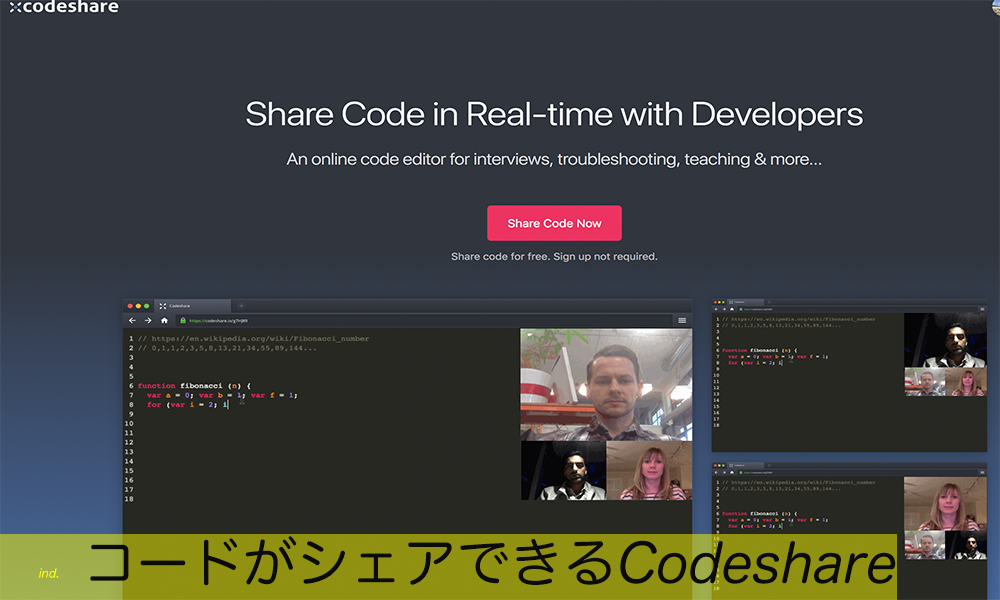
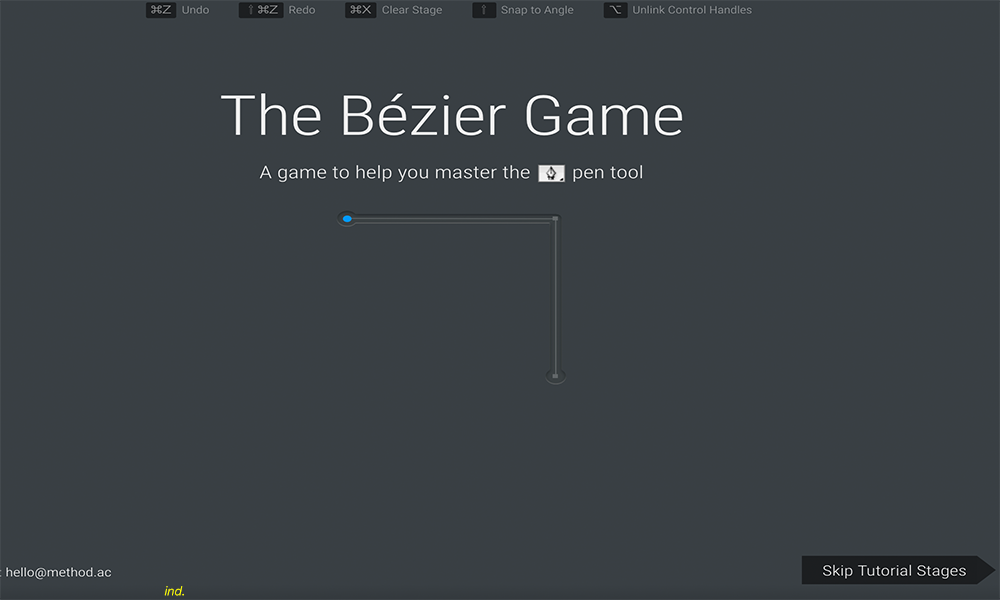
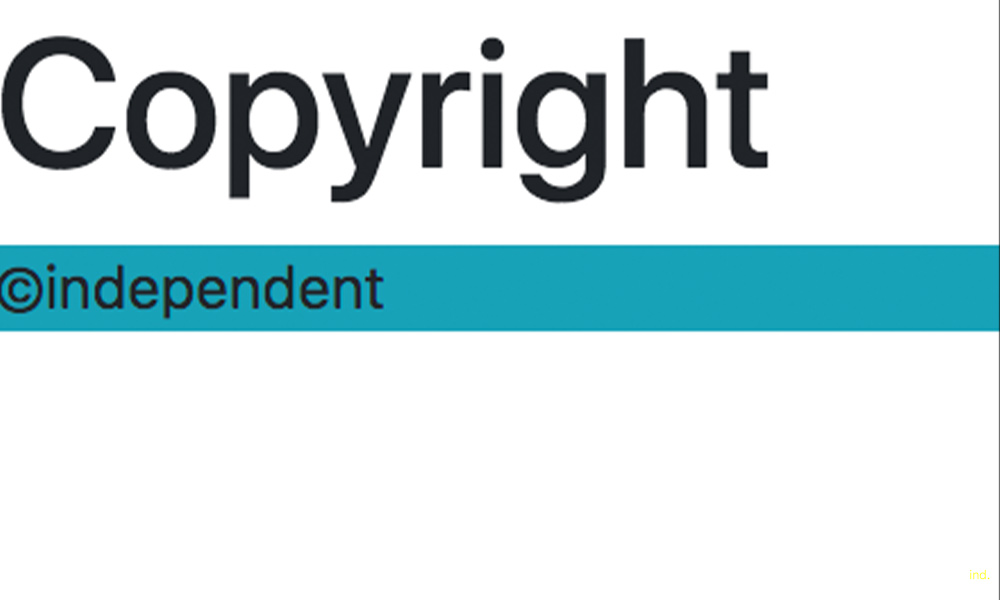











ファイルをいじったり、初心者にはやや高度な作業が必要になるから…。